دليل لإصلاح نظام التشغيل iOS
هل واجهت مشاكل مع جهاز iPhone / iPad / iPod؟ بمرور الوقت ، قد تصبح أجهزتك بطيئة وغير مستجيبة ، أو تحملت بعض مواطن الخلل الأولية مثل التطبيقات التي لا تعمل ، واستنزاف البطارية بسرعة ، وما إلى ذلك. مع iCareFone ، يمكنك بسهولة معالجة هذه المشكلات دون فقدان البيانات.
ملحوظة:
- 1. لا يدعم هذا البرنامج إصلاح عطل الأجهزة على جهازك.
- 2. سيتم تحديث iOS إلى أحدث إصدار بعد الإصلاح.
- 3. سيتم استعادة الجهاز Jailbroken إلى حالة غير jailbreak.
الخطوة 1: توصيل الجهاز
قم بتنزيل وتثبيت Tenorshare iCareFone على جهازككمبيوتر شخصي أو ماكنتوش وقم بتوصيل جهازك به. إذا طُلب منك "الوثوق بهذا الكمبيوتر" ، فالرجاء إلغاء قفل جهازك وإدخال رمز المرور لضمان اكتشافه بنجاح. بعد توصيل الجهاز ، انقر فوق "أدوات إضافية" وحدد "إصلاح نظام iOS".

الخطوة 2: تنزيل البرامج الثابتة
انقر فوق "بدء الإصلاح" في الصفحة التالية ، وسيتم الترحيب بك لتنزيل حزمة البرامج الثابتة للإصلاح. تحقق بعناية من المعلومات وانقر على زر "تنزيل".

نصائح:
- 1. إذا فشلت في تنزيل البرنامج الثابت باستخدام iCareFone ، يمكنك النقر فوق الزر "نسخ" للتنزيل من خلال المتصفح.
- 2. إذا كان لديك بالفعل حزمة برامج ثابتة ، فيمكنك النقر فوق الزر "استيراد" لإضافة ملف IPSW يدويًا.

الخطوة 3: بدء إصلاح
عندما تكون البرامج الثابتة جاهزة ، يرجى النقر فوق "إصلاح"الآن "لبدء استكشاف الأخطاء وإصلاحها. ستستغرق العملية بأكملها بعض الوقت وسيعاد تشغيل جهازك تلقائيًا بشعار Apple وشريط التحميل. يرجى عدم فصل جهازك حتى تنتهي عملية الإصلاح.
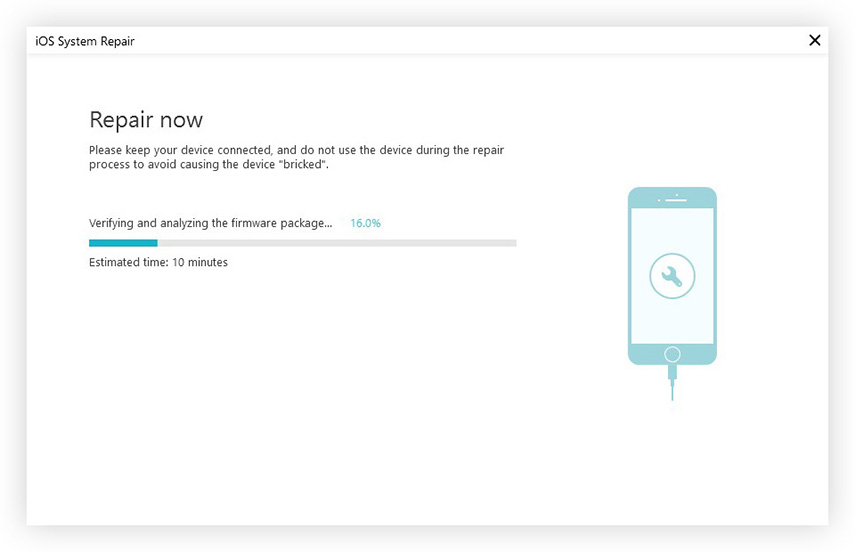
الخطوة 4: الوضع المتقدم (اختياري)
إذا كان جهاز iOS لا يزال يواجه مشاكل بعدإصلاح ، قد تحاول كذلك الوضع المتقدم. يرجى ملاحظة أن هذا سوف يمحو جميع البيانات ولكن سيزيد أيضا من معدل نجاح الإصلاح. لذلك يوصى https://www.tenorshare.com/guide/backup-and-restore.html أولاً.
حدد "الوضع المتقدم" في الركن الأيسر السفلي من واجهة إصلاح نظام iOS وانقر على "بدء الإصلاح".

وبالمثل ، ستحتاج إلى تنزيل حزمة البرامج الثابتة عبر الإنترنت. بعد ذلك ، انقر فوق "إصلاح الآن" لمتابعة الإصلاح المتقدم. عندما تنتهي ، من الجيد أن تقوم بإعداد وتنشيط جهازك.










